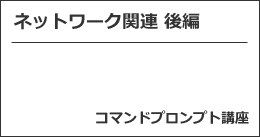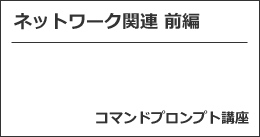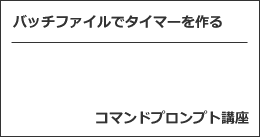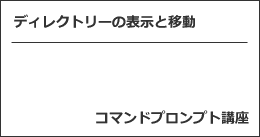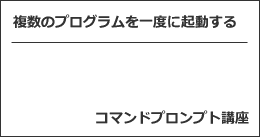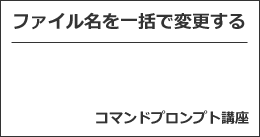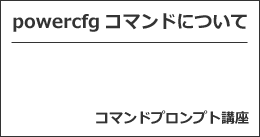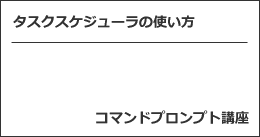※この記事は「2021年4月15日」に更新しました。
コマンドプロンプト講座です。
前回は、ipconfig や ping など、ネットワーク関連に関するコマンドを紹介しました。
今回は、続編です。

tracertコマンド
tracertコマンドは、コマンドを実行したパソコンから通信相手までの経路(ルーター)が確認できるコマンドです。
pingコマンドを試したときに、表示される TTL(Time To Live) という値があります。
この TTL は、TCP/IP ではネットワーク上での最大転送回数を示しています。
外部のルーターを経由するごとに数値が減っていき、0になったら期限切れになりましたと表示されます。
このときに tracertコマンド を使えば、どの付近に問題があるかがわかるというわけです。
例えば、以下を実行したとします。
tracert google.co.jp
そうすると、自分がパソコンから google.co.jp へアクセスする経路を示してくれます。
同じルーターが何度も表示される
tracertコマンド の結果、同じルーターが何度も表示される場合。
こんなときは、ルーティングループが発生している可能性があります。
arpコマンド
arpコマンドを使えば、IPアドレスとMACアドレスの対応を一覧で表示してくれます。
arp に関しては、-aオプション を必ずつけます。
arp -a
ARPテーブルは、一定時間キャッシュとして保存されます。
家庭のシンプルなネットワークであれば、arp と ping を使って、ブリッジモードの無線LANルーターのIPアドレスを調べることができます。
netstatコマンド
netstatコマンドを使えば、ポートごとの通信状況が確認できます。
netstat -ab
-abオプションを使うと待ち受けになっている接続と実行ファイル(プロセス名)もわかります。
ただし、管理者権限で実行しないと -bオプション(プロセス名を表示する)が使えないので注意しましょう。
普段から、このコマンドを使う習慣をつければ、怪しい通信を見つけやすくなるかと思います。
リダイレクトで結果を残すのも良いかもしれません。
ちなみに状態に表示されるのは、主に以下の 5種類があります。
- LISTENING
- 待ち受け状態
- ESTABLISHED
- 通信の確立
- CLOSING
- 通信終了処理中
- TIME_WAIT
- タイムアウト待ち
- CLOSED
- 通信終了
nslookupコマンド
nslookupコマンドは、DNS を利用して名前解決を実施するコマンドです。
ドメイン名から IPアドレスを調べたり、逆に IPアドレスからドメイン名を調べたりするときに使います。
nslookup ドメイン名(IPアドレス)
最後に
いかがでしょうか。
正直、どこまで調べるかなんですが。
普段から使い慣れているとトラブルに遭遇したときに違和感を発見しやすいかと思います。
次回は、バッチファイル入門です。
バッチファイル化できれば、ネットワーク管理の保守にも使えます。
目的の情報を得るために、複数のコマンドを組み合わせることがあるからです。
ついでに、C言語や Java などのプログラミング言語と比較してみると面白いと思いますよ。